windows11恢复密钥在哪里找 win11恢复密钥的获取方法
更新时间:2024-02-20 11:40:01作者:zheng
我们可以在win11电脑中使用BitLocker来加密磁盘,但是有时可能会遇到忘记密码的情况,有些用户就想要获取win11电脑的恢复密钥来进行解决,但是却不知道win11恢复密钥的获取方法,今天小编就教大家windows11恢复密钥在哪里找,如果你刚好遇到这个问题,跟着小编一起来操作吧。
推荐下载:win11正式版
方法如下:
1、根据提示打开获取BitLocker的微软官方网站。
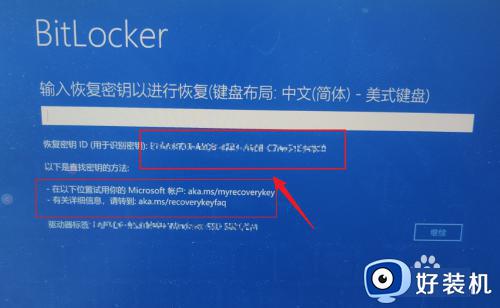
2、输入用户名和密码登录BitLocker密钥官网。
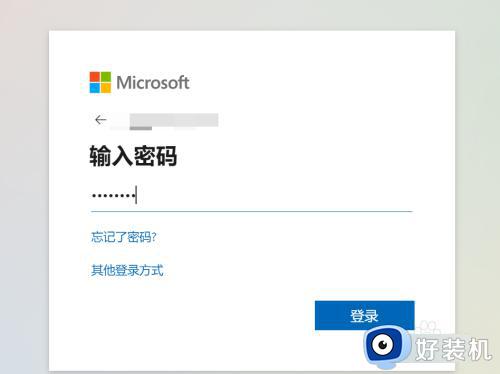
3、BitLocer密钥是用户保密信息,在第一次登录时往往需要获取验证码,用户注册微软用户时的邮箱为验证码接收邮箱。
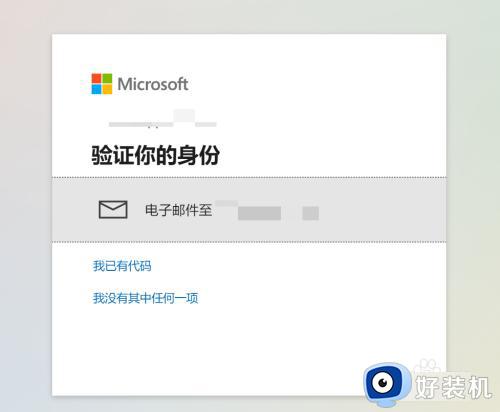
4、输入邮箱中获取的验证码,点【验证】。
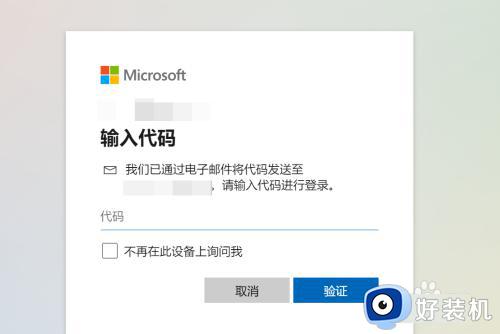
5、之后用户就可以看到BitLocker密钥了。
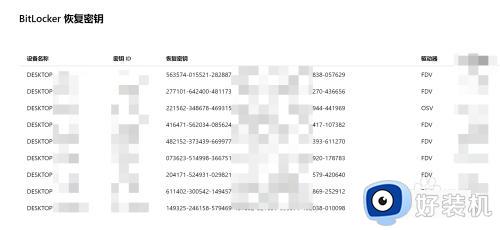
以上就是windows11恢复密钥在哪里找的全部内容,有遇到相同问题的用户可参考本文中介绍的步骤来进行修复,希望能够对大家有所帮助。
windows11恢复密钥在哪里找 win11恢复密钥的获取方法相关教程
- windows11家庭版产品密钥怎么获取 windows11家庭版最新密钥2023
- windows11激活密钥怎么获取 分享windows11激活密钥及激活方法
- win11专业版升级密钥汇总2023 win11专业版密钥大全和激话流程
- windows11家庭版密钥激活码大全 2023年windows11家庭版激活密钥
- windows11怎么激活密钥 windows11激活密钥在哪
- windows11密钥激活码最新2023 各版本windows11免费永久激活密钥一览
- 激活windows11专业版没有密钥怎么办 分享激活windows11专业版密钥大全
- win11专业版永久激活密钥免费分享 win11专业版永久激活密钥怎么获取
- win11专业版永久激活密钥2022 windows11 专业版激活密钥序列号神key最新
- windows11密钥可以重复使用吗 windows11密钥用一次是不是就不能用了
- win11家庭版右键怎么直接打开所有选项的方法 win11家庭版右键如何显示所有选项
- win11家庭版右键没有bitlocker怎么办 win11家庭版找不到bitlocker如何处理
- win11家庭版任务栏怎么透明 win11家庭版任务栏设置成透明的步骤
- win11家庭版无法访问u盘怎么回事 win11家庭版u盘拒绝访问怎么解决
- win11自动输入密码登录设置方法 win11怎样设置开机自动输入密登陆
- win11界面乱跳怎么办 win11界面跳屏如何处理
win11教程推荐
- 1 win11安装ie浏览器的方法 win11如何安装IE浏览器
- 2 win11截图怎么操作 win11截图的几种方法
- 3 win11桌面字体颜色怎么改 win11如何更换字体颜色
- 4 电脑怎么取消更新win11系统 电脑如何取消更新系统win11
- 5 win10鼠标光标不见了怎么找回 win10鼠标光标不见了的解决方法
- 6 win11找不到用户组怎么办 win11电脑里找不到用户和组处理方法
- 7 更新win11系统后进不了桌面怎么办 win11更新后进不去系统处理方法
- 8 win11桌面刷新不流畅解决方法 win11桌面刷新很卡怎么办
- 9 win11更改为管理员账户的步骤 win11怎么切换为管理员
- 10 win11桌面卡顿掉帧怎么办 win11桌面卡住不动解决方法
